
КАТЕГОРИИ:
Архитектура-(3434)Астрономия-(809)Биология-(7483)Биотехнологии-(1457)Военное дело-(14632)Высокие технологии-(1363)География-(913)Геология-(1438)Государство-(451)Демография-(1065)Дом-(47672)Журналистика и СМИ-(912)Изобретательство-(14524)Иностранные языки-(4268)Информатика-(17799)Искусство-(1338)История-(13644)Компьютеры-(11121)Косметика-(55)Кулинария-(373)Культура-(8427)Лингвистика-(374)Литература-(1642)Маркетинг-(23702)Математика-(16968)Машиностроение-(1700)Медицина-(12668)Менеджмент-(24684)Механика-(15423)Науковедение-(506)Образование-(11852)Охрана труда-(3308)Педагогика-(5571)Полиграфия-(1312)Политика-(7869)Право-(5454)Приборостроение-(1369)Программирование-(2801)Производство-(97182)Промышленность-(8706)Психология-(18388)Религия-(3217)Связь-(10668)Сельское хозяйство-(299)Социология-(6455)Спорт-(42831)Строительство-(4793)Торговля-(5050)Транспорт-(2929)Туризм-(1568)Физика-(3942)Философия-(17015)Финансы-(26596)Химия-(22929)Экология-(12095)Экономика-(9961)Электроника-(8441)Электротехника-(4623)Энергетика-(12629)Юриспруденция-(1492)Ядерная техника-(1748)
Описание плана разработки программы
|
|
|
|
Практическая работа №2 Работа с меню
Листинг подпрограммы
procedure TForm1.Image1Click (Sender: TObject); begin
OpenDialog1.Execute;
Image1.Picture.LoadFromFile (OpenDialog1.FileName); end;
Цель работы -
Создать программу, выполняющую следующие действия:
1. После запуска программы в окне изображается строка меню (Файл, Выход).
2. При выборе пункта меню Файл появляются пункты меню (Рисунки, Выход).
3. При выборе пункта меню Рисунки появляется вложенное меню, состоящее из двух пунктов (Облака, Лес).

Рис. 24.
4. По щелчку правой кнопки мыши появляется контекстное меню.
5. Выбрать по пункту другой рисунок
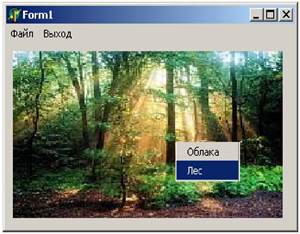
Рис. 25.
6. Для выхода из программы необходимо щелкнуть мышью на закрывающей кнопке в строке заголовка.
7. Если выбрать любой из пунктов Выход, работа программы завершается.
1. Открыть новый проект.
2. Разместить на форме экземпляры компонентов: панель Panel, рисунок Image, диалоговое окно OpenDialog.
3. Выполнить следующие действия:
| Таблица 7. | ||||
| Выделенный объект | Вкладка окна | Имя свойства/ | Действие | |
| Object Inspector | имя события | |||
| Form1 | Properties | Caption | Установка имени формы «Мое | |
| меню» | ||||
| Events | OnMouseDown | var p:TPoint; | ||
| begin | ||||
| p.X:=X; | ||||
| p.Y:=Y; | ||||
| p:= ClientToScreen (p); | ||||
| PopupMenu1.Popup (p.X, p.Y); | ||||
| end; | ||||
| Запустить редактор | меню (дважды щелкнуть на значке меню на форме) | |||
| Form1.MainMenu1 | Properties | Caption | Ввести текст пункта меню – | |
| (в окне Object | Файл, и нажать Enter. Система | |||
| Inspector не выбран | присвоит ему имя N1 | |||
| никакой объект) |

 Между существующими и будущими пунктами меню можно переключаться с помощью щелчка мыши или курсорных клавиш.
Между существующими и будущими пунктами меню можно переключаться с помощью щелчка мыши или курсорных клавиш.
|
|
|
| Form1.MainMenu1 | Properties | Caption | Ввести текст пункта меню – |
| Выход, и нажать Enter. Система | |||
| присвоит ему имя N2. | |||
| Events (щелкнуть | N2Click | Close; | |
| на пункте Выход в | |||
| строке меню) |
Щелкните на пункте Файл. Редактор меню создал еще одну заготовку под этим пунктом. Это заготовка для меню, которое откроется при выборе пункта Файл в работающей программе. Используя заготовки, создайте в этом меню два пункта: Рисунки (система присвоит ему имя N3) и Выход (N4). Выберите в редакторе меню пункт Рисунки и нажмите комбинацию клавиш Ctrl + Вправо.
| N4: TMenuItem | Events | OnClick | Выберем | из | раскрывающегося | ||
| списка | уже | существующую | |||||
| процедуру-обработчик N2Click | |||||||
| Form1.MainMenu1 | Properties | Caption | Ввести текст пункта меню – | ||||
| Облака, и нажать Enter. Система | |||||||
| присвоит ему имя N5. | |||||||
| N5: TMenuItem | Events | (выбрать в | OnClick | Image1.Picture.LoadFromFile | |||
| строке | меню | на | (‘C:\Windows\Облака.bmp’); | ||||
| форме | пункт | ||||||
| Облака) | |||||||
| Form1.MainMenu1 | Properties | Caption | Ввести текст пункта меню – Лес, | ||||
| и нажать Enter. Система | |||||||
| присвоит ему имя N6. | |||||||
| N6: TMenuItem | Events | (выбрать в | OnClick | Image1.Picture.LoadFromFile | |||
| строке | меню | на | (‘C:\Windows\Лес.bmp’); | ||||
| форме пункт Лес) | |||||||
Закройте окно редактора меню и убедитесь, что теперь строка меню появилась в основной форме программы.

| Продолжение таблицы 7. | |||
| Выделенный объект | Вкладка окна | Имя свойства / | Действие |
| Object Inspector | имя события | ||
| PopupMenu | Properties | Caption | Ввести текст пункта меню – |
| (Вкладка Standard) | Облака, и нажать Enter. Система | ||
| присвоит ему имя N7. | |||
| Caption | Ввести текст пункта меню – Лес, | ||
| и нажать Enter. Система | |||
| присвоит ему имя N8. | |||
| N7 | Events | OnClick | Выберем из раскрывающегося |
| списка уже существующую | |||
| процедуру-обработчик N5Click | |||
| N8 | Events | OnClick | Выберем из раскрывающегося |
| списка уже существующую | |||
| процедуру-обработчик N6Click | |||
| Image | Properties | Stretch | Присвоить значение True |
| (Вкладка Additional) | |||
| 4. Сохраните проект, запустите и протестируйте его. |
|
|
|
|
|
|
|
|
Дата добавления: 2017-02-01; Просмотров: 89; Нарушение авторских прав?; Мы поможем в написании вашей работы!